热门标签
热门文章
- 1web前端培训班感觉越来越吃力,应该怎么学才好_培训班出来的前端没有工作经验
- 2❤ 设置Chrome夜间模式、如何设置Chrome背景色|浏览器f12控制台字体模糊怎么办|Chrome浏览器使用Windows篇|谷歌浏览器控制台设置(chrome)|谷歌浏览器字体模糊_谷歌 控制台字体
- 3用matplotlib绘制表格_plt.table参数详
- 4【无人机三维路径规划】PSO无人机路径规划3D城市(Matlab实现)_无人机路径规划三大模型
- 5hystrix-go 源码分析
- 6Spark+Hadoop环境搭建_hadoop spark环境搭建
- 7FastAPI 学习之路(三十)中间件_fastapi 中间件
- 8字典树(trie树)实现词频查找_词频字典如何搜索最快
- 9网络信息安全攻防学习平台CTF练习-基础篇_ctf网络安全大赛题库
- 10打造私人云笔记,创造舒适的写作空间_云笔记私有部署
当前位置: article > 正文
ubuntu22.04多版本安装cuda及快速切换(cuda11.1和11.8)_ubuntu切换cuda版本
作者:盐析白兔 | 2024-08-18 19:21:01
赞
踩
ubuntu切换cuda版本
自己学习使用,用以记录,以防遗忘。也希望对大家有所帮助。
(默认已安装anaconda、显卡驱动)
1.官网下载cuda(CUDA Toolkit Archive | NVIDIA Developer)
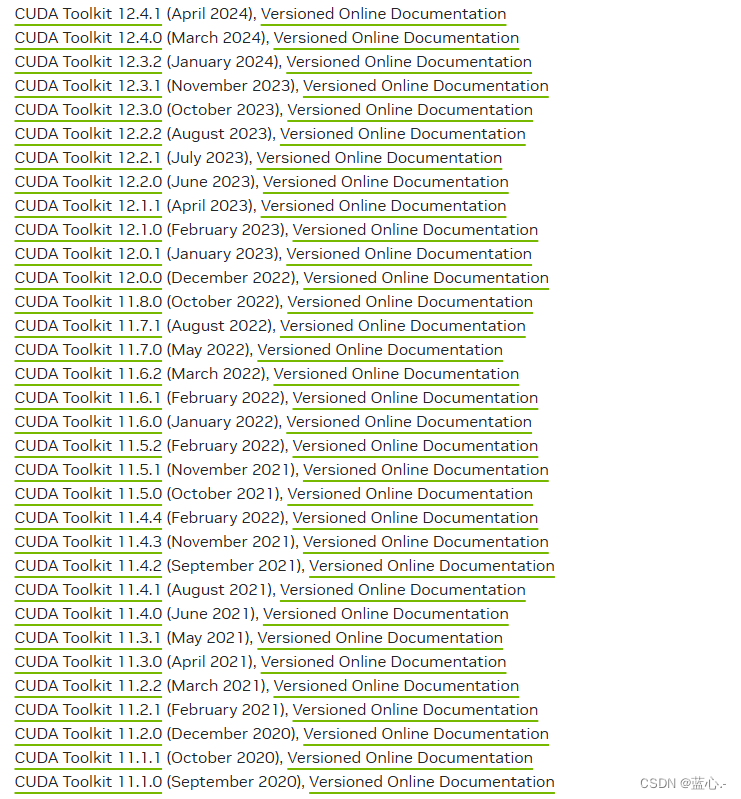
默认已下载cuda11.1,如下图所示选择相应版本(ubuntu向下兼容,22.04可选20.04版本的cuda)
注意选择runfile方法

在服务器终端输入:
- wget https://developer.download.nvidia.com/compute/cuda/11.1.0/local_installers/cuda_11.1.0_455.23.05_linux.run
-
- sudo sh cuda_11.1.0_455.23.05_linux.run
进行安装即可。
接着下载cuda11.8!版本选择按照上述图片进行选择,如果你选择11.8.0,可直接按照我下面的代码进行安装。(输入后会卡一下,耐心等待)
- wget https://developer.download.nvidia.com/compute/cuda/11.8.0/local_installers/cuda_11.8.0_520.61.05_linux.run
- sudo sh cuda_11.8.0_520.61.05_linux.run
安装过程中
第一步:选择accept
第二步:第一项不选(回车取消选择),已安装显卡驱动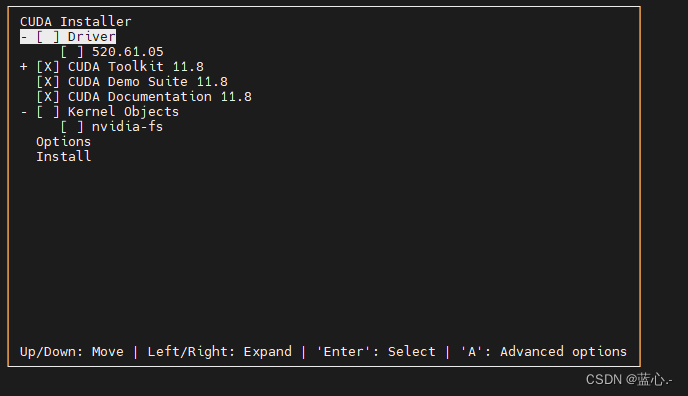
选择后小键盘移动到:install 回车
第三步:应该是a symbol ...什么什么的 选择 no(不要选择yes!!)
等待....
出现和下面的类似代码表示安装成功!
- ===========
- = Summary =
- ===========
-
- Driver: Not Selected
- Toolkit: Installed in /usr/local/cuda-11.8/
-
- Please make sure that
- - PATH includes /usr/local/cuda-11.8/bin
- - LD_LIBRARY_PATH includes /usr/local/cuda-11.8/lib64, or, add /usr/local/cuda-11.8/lib64 to /etc/ld.so.conf and run ldconfig as root
-
- To uninstall the CUDA Toolkit, run cuda-uninstaller in /usr/local/cuda-11.8/bin
- ***WARNING: Incomplete installation! This installation did not install the CUDA Driver. A driver of version at least 520.00 is required for CUDA 11.8 functionality to work.
- To install the driver using this installer, run the following command, replacing <CudaInstaller> with the name of this run file:
- sudo <CudaInstaller>.run --silent --driver
-
- Logfile is /var/log/cuda-installer.log

2.配置环境变量
2.1为cuda11.1配置环境变量
编辑.bashrc文件:
nano ~/.bashrc在文件末尾添加以下内容(已有可跳过,版本号根据自身情况修改):
- export PATH=/usr/local/cuda-11.1/bin${PATH:+:${PATH}}
- export LD_LIBRARY_PATH=/usr/local/cuda-11.1/lib64${LD_LIBRARY_PATH:+:${LD_LIBRARY_PATH}}
保存并退出后,更新环境变量:
source ~/.bashrc
2.2为cuda11.8配置环境变量
编辑.bashrc文件:
nano ~/.bashrc在文件末尾添加以下内容(已有可跳过,版本号根据自身情况修改):
- export PATH=/usr/local/cuda-11.8/bin${PATH:+:${PATH}}
- export LD_LIBRARY_PATH=/usr/local/cuda-11.8/lib64${LD_LIBRARY_PATH:+:${LD_LIBRARY_PATH}}
保存并退出后,更新环境变量:
source ~/.bashrc
3.编写快速切换脚本文件
3.1 创建切换到CUDA 11.1的脚本:
创建脚本文件:
sudo nano /usr/local/bin/switch_cuda_11.1.sh
添加以下内容:
- #!/bin/bash
- export PATH=/usr/local/cuda-11.1/bin${PATH:+:${PATH}}
- export LD_LIBRARY_PATH=/usr/local/cuda-11.1/lib64${LD_LIBRARY_PATH:+:${LD_LIBRARY_PATH}}
- echo "Switched to CUDA 11.1"
保存并退出,赋予执行权限:
sudo chmod +x /usr/local/bin/switch_cuda_11.1.sh
3.2 创建切换到CUDA 11.8的脚本:
创建脚本文件:
sudo nano /usr/local/bin/switch_cuda_11.8.sh
添加以下内容:
- #!/bin/bash
- export PATH=/usr/local/cuda-11.8/bin${PATH:+:${PATH}}
- export LD_LIBRARY_PATH=/usr/local/cuda-11.8/lib64${LD_LIBRARY_PATH:+:${LD_LIBRARY_PATH}}
- echo "Switched to CUDA 11.8"
保存并退出,赋予执行权限:
sudo chmod +x /usr/local/bin/switch_cuda_11.8.sh
4.cuda版本切换方法
切换到cuda11.1
source /usr/local/bin/switch_cuda_11.1.sh
切换到cuda11.8
source /usr/local/bin/switch_cuda_11.8.sh
每次切换后可使用
nvcc -V验证。
声明:本文内容由网友自发贡献,不代表【wpsshop博客】立场,版权归原作者所有,本站不承担相应法律责任。如您发现有侵权的内容,请联系我们。转载请注明出处:https://www.wpsshop.cn/w/盐析白兔/article/detail/998831
推荐阅读
相关标签


